Windows 7 Screensaver dan Opsi Daya tidak berfungsi?
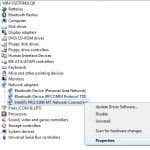
- 4363
- 671
- Karl O'Connell DDS
Saya memiliki masalah dengan Windows 7, tetapi saya masih menggunakannya secara teratur bersama dengan MacBook Pro saya. Satu masalah baru yang merayap baru -baru ini berkaitan dengan screensaver dan opsi daya. Saya mengatur screensaver saya untuk memulai setelah 10 menit, tetapi tidak ada yang terjadi! Saya juga mengatur PC saya untuk tidur setelah 1 jam dan mematikan layar setelah 30 menit. Untuk beberapa alasan, layar akan mati setelah 30 menit, tetapi komputer tidak pernah tidur!
Jika Anda mengalami masalah dengan monitor Anda tidak mematikan atau komputer Anda tidak akan tidur pada interval waktu yang Anda tetapkan, itu bisa disebabkan oleh sejumlah masalah yang berbeda. Dalam artikel ini, saya akan mencoba memandu Anda melalui semua metode berbeda yang saya coba dan mudah -mudahan salah satunya akan bekerja untuk Anda.
Daftar isi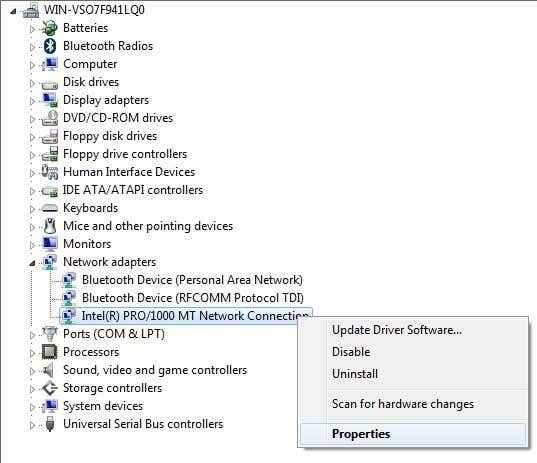
Selanjutnya, klik pada Manajemen daya tab dan hapus centang kotak yang mengatakan Biarkan perangkat ini membangunkan komputer.
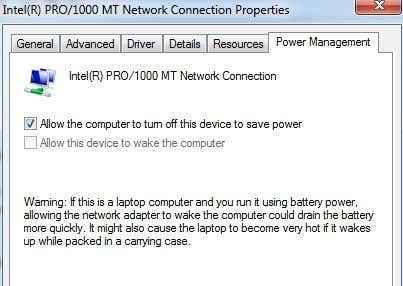
Perhatikan bahwa Anda tidak akan memiliki tab ini di semua item di Device Manager, hanya yang benar -benar dapat membangunkan komputer. Anda dapat mencoba menonaktifkan item satu per satu dan melihat ketika masalahnya hilang. Bisa jadi beberapa perangkat keras lain di sistem Anda yang menyebabkan komputer tidak pernah tidur atau mematikan layar.
Juga, Anda dapat mengetahui perangkat mana yang mematikan komputer Anda dengan pergi ke prompt perintah dan mengetikkan perintah ini:
powercfg /lastwake
powercfg /devicequery Wake_armed
Metode 5 - Opsi Daya Lanjutan
Secara default, Anda dapat memilih paket daya di Windows 7 dan mengatur pengaturan daya Anda di sana. Namun, ada juga opsi daya canggih yang dapat Anda tetapkan dan kadang -kadang rencana dan pengaturan lanjutan tidak cocok. Pengaturan lanjutan akan mengesampingkan rencana daya dan oleh karena itu Anda mungkin memiliki sesuatu yang ditetapkan di sana, tetapi itu tidak akan berhasil karena apa yang ditetapkan dalam opsi daya canggih.
Klik Mulai dan Ketik Opsi Daya. Ini Membuka Dialog Opsi Daya. Klik Ubah pengaturan rencana Di sebelah rencana daya aktif.
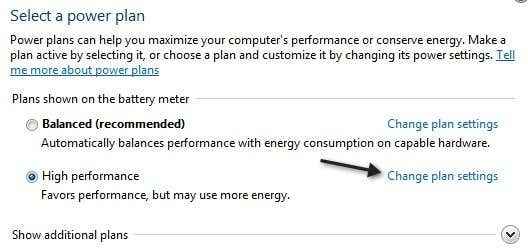 Sekarang klik Ubah Pengaturan Daya Tingkat Lanjut di layar berikutnya.
Sekarang klik Ubah Pengaturan Daya Tingkat Lanjut di layar berikutnya.
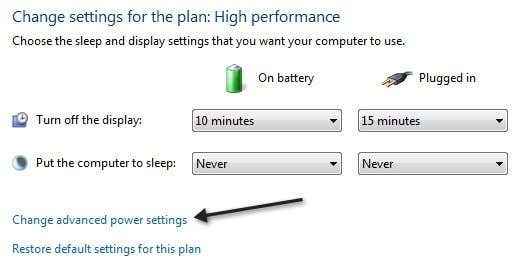
Akhirnya, di sini Anda bisa pergi ke Tidur Dan Menampilkan Dan pastikan nilai -nilainya di sini cocok dengan yang ada di paket listrik Anda. Jika tidak, maka ubahlah dan semoga masalah Anda akan hilang.
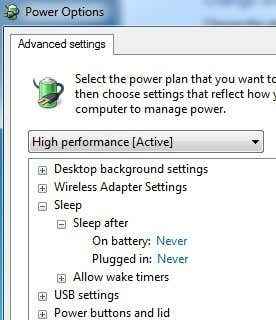
Metode 6 - Matikan dan Hidupkan
Hal terakhir yang dapat Anda coba jika Anda jika tidak ada lagi yang berfungsi adalah mematikan laptop atau komputer, lepaskan baterai atau cabut komputer, tunggu sekitar 5 menit dan kemudian cobalah menyalakan komputer lagi. Sungguh menakjubkan bagaimana ini dapat memperbaiki masalah tertentu dengan port USB, yang dapat menyebabkan masalah dengan pengaturan daya di komputer. Tetapi Anda benar -benar harus memastikan Anda mengeluarkan baterai atau mencabut komputer, bukan hanya shutdown.
Jika Anda masih mengalami masalah ini di Windows 7, kirimkan komentar di sini dengan pengaturan Anda dan detail tambahan dan kami akan mencoba membantu. Menikmati!
- « Memperbaiki audio statis keretakan muncul dengan kartu suara realtek
- Hapus goresan dalam foto dengan alat seleksi penyembuhan gimp »

